
Gabriel Brooks
0
4246
1050
Les appels vocaux sont probablement loin d'être la chose la plus importante que vous fassiez sur votre iPhone, mais les appels vocaux eux-mêmes sont toujours importants, surtout si vous travaillez à domicile et que vous traitez avec plusieurs clients chaque jour..
Dans de tels cas, il est préférable d’utiliser le haut-parleur car il vous libère des mains - pour rédiger des notes, rechercher des fichiers sur votre ordinateur ou effectuer de multiples tâches ménagères pendant des appels plus longs..
Et au lieu de passer en mode haut-parleur à chaque fois que vous passez ou recevez un appel, vous pouvez simplement configurer votre iPhone pour utiliser ce mode par défaut.. Il vous suffit de modifier un paramètre d'accessibilité:
- Ouvrez le Réglages app > Aller à Général> Accessibilité.
- Faites défiler et sélectionnez Routage audio des appels. C'est sur Automatique par défaut. Sélectionner Orateur en tapotant dessus.
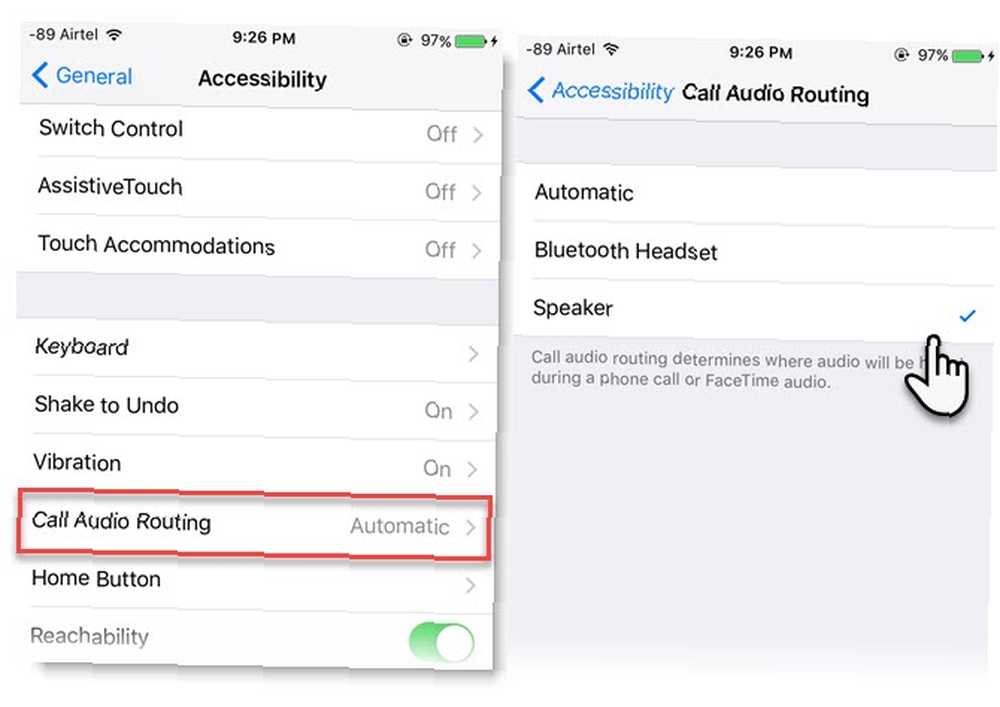
Désormais, vous ne devez plus appuyer sur l'icône du haut-parleur à chaque fois sur l'écran d'appel. À partir du même écran ci-dessus, vous pouvez autoriser tous les appels à se connecter automatiquement à un casque Bluetooth. Robinet Défaut et votre iPhone redeviendra comme un bon vieux téléphone.
Tous les appels entrants et sortants (y compris FaceTime) respecteront ce paramètre. Notez que vous pouvez également utiliser iTunes pour gérer les fonctionnalités d'accessibilité sur votre appareil..
N'est-ce pas plus pratique? Pouvez-vous vous voir en utilisant le haut-parleur par défaut? Quelles autres utilisations pouvez-vous mettre aussi?
Crédit d'image: mrmohock via Shutterstock











